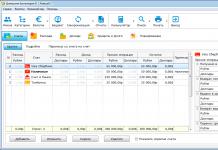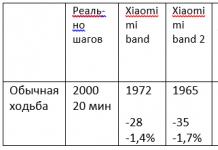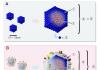Internetis lehti külastades ei pruugi kasutaja aru saada, et teave nende kohta jääb Yandex.Browseri ajalukku. Kuna need andmed järk-järgult kogunevad, võtavad need kõvakettal ruumi ja aeglustavad brauseri tööd. Lisaks, kui arvutit kasutab mitu inimest, saab igaüks neist uurida, mis teisi huvitab. See vähendab oluliselt isikuandmete turvalisust ja konfidentsiaalsust. Kõiki neid probleeme saab vältida, kui teate, kuidas Yandexis otsinguajalugu tühjendada.
Sorteerime selle järjekorras. Esiteks peame välja selgitama, kus sama päringu ajalugu Yandexi brauseris asub.
Kust otsida Yandexis päringuajalugu?
Ajaloo vaatamiseks peate minema Yandexi brauseri menüüsse (paremas ülanurgas kolm riba) ja klõpsama nuppu "Ajalugu". Ilmub hiljuti vaadatud lehtede loend. Selle ülaosas on nupp pealdisega "Ajalugu". Klõpsake seda ja hankige täielikku teavet külastatud saitide kohta.
Teine võimalus ajaloo vaatamiseks on kasutada kiirklahvi Ctrl+H.
Sarnasel viisil (menüü kaudu) saate vaadata teavet tahvelarvuti või nutitelefoni brauseris.

Kuidas kustutada kogu ajalugu Yandexis
Päringute teabest täielikult vabanemiseks peate teadma, kuidas kustutada ajalugu Yandexi brauserist. Seda saab teha brauseri seadete kaudu või kasutada täiendavat laiendust.
Brauseri seadete kasutamine
- Minge brauseri seadete menüüsse (paremas ülanurgas kolm riba), minge vahekaardile "Ajalugu" koos külastatud saitide aadressidega ja klõpsake paremal "Kustuta ajalugu".

- Ilmub hüpikaken, kus kasutaja saab konfigureerida Yandexi brauseri puhastamise. Plokis “Kirjete kustutamine” märkige, millise ajavahemiku kohta teave kustutatakse: tund, päev, nädal, kuu või kogu aeg.
- Järgmisena valige vastavaid ridu märgistades või vastupidi, tühjendades, milline teave kustutatakse või jääb veebibrauseri mällu. See hõlmab teavet külastatud lehtede, brauseri allalaadimisajaloo, vahemälufailide, küpsiste, rakenduste andmete ja vormi automaatse täitmise kohta.
- Toimingu kinnitamiseks peate klõpsama nuppu "Kustuta ajalugu".
Sel viisil kustutatakse samaaegselt kõik andmed avatud lehtede kohta.
Ajaloo kiireks kustutamiseks Yandexi brauseris võite vajutada nuppude kombinatsiooni Ctrl+Shift+Del. See kuvab kohe vajaliku akna.
Kasutame eCleaneri lisalaiendit
Saate oma brauseri ajaloo tühjendada spetsiaalse laienduse abil. Allalaadimiseks ja installimiseks peate minema Yandexi ja Opera ametlikku lisandmoodulite kataloogi, kasutades linki: .
Paremas ülanurgas olevale reale "Otsi laienduste järgi" peate sisestama "eCleaner". Ilmub lisandmooduliga leht, selle installimiseks peate klõpsama nuppu "Lisa Yandexi brauserisse".

Seejärel "Install" ja kinnitage toiming hüpikaknas, klõpsates nuppu "Installi laiendus".

Programmi käivitamiseks peate klõpsama selle ikoonil, millel on brauseri ülemisel ribal punakashalli kustutuskumm. Avanevas aknas peate määrama perioodi, mille jooksul puhastamist teostatakse, ja valima kõik kustutatavad elemendid. Ajaloo kustutamiseks valige "Ajalugu". Pärast puhastusparameetrite seadistamist klõpsake nuppu “Unusta!”.

Utiliidi liides on inglise keeles, vene keel puudub. See on ainus ebamugavus selle laienduse kasutamisel.
Kuidas kustutada mõned kirjed Yandexi brauseris ajaloost
Lisaks kogu brauseri ajaloo kustutamisele saab kasutaja kustutada ainult üksikuid saite. Selleks on kaks võimalust.
1. meetod.
Peab klõpsama Ctrl+H ja minge külastatud lehtedele. Siin peate määrama kustutatavad ressursid. Lehe ülaossa ilmub nupp "Eemalda valitud üksused". Päringuajaloo tühjendamiseks peate sellel klõpsama.

2. meetod.
Brauseri ajaloo osaliseks kustutamiseks muul viisil peate selle avama ja hõljutama kursorit kustutatava lehe kohal. Sellest paremale ilmub kolmnurk (“Actions”). Peate sellel klõpsama ja valima käsu "Kustuta ajaloost".

Ajaloo kustutamine mobiiliversioonis
Lisaks arvutis külastatud lehtede kirjete kustutamisele peate teadma, kuidas kustutada telefoni Yandexi ajalugu. Apple'i seadmete ja Android-telefonide puhul on need väga sarnased.
iPhone'is
Otsinguajaloo kustutamiseks iPhone'is peate tegema järgmist.
- Menüü avamine: klõpsake ekraani paremas alanurgas kolmel vertikaalsel ribal.

- Seejärel avage järjestikku "Seaded" - "Privaatsus".
- Klõpsake nuppu "Kustuta andmed".

- Valige, millised andmed kustutatakse: ajalugu, vahemälu, küpsised jne.

- Klõpsake nuppu "Tühjenda" ja kinnitage toiming, klõpsates nuppu "Jah".

Võimalus valida ja kustutada mõnda külastatud lehte Yandex.Browseri ajaloost on saadaval ka mobiilseadmetes. Selleks piisab:
- Minge Yandexi brauseri menüüsse.
- Minge vahekaardile "Ajalugu".

- Valige leht, mida soovite kustutada, ja pühkige seda lühikese liigutusega vasakule.

Pärast seda peate lihtsalt klõpsama nuppu "Kustuta".
Androidile
- Androidi Yandexi brauseris külastatud võrguressursside teabe kustutamine on samuti väga lihtne.
- Peate menüüs avama "Seaded" ja minema jaotisse "Privaatsus".
- Klõpsake nuppu "Kustuta andmed", valige plokid, mida tuleb kustutada, ja klõpsake toimingu sooritamiseks nuppu.
Võtame selle kokku
Iga inimene, kes kasutab aktiivselt Internetti, peaks regulaarselt kustutama teavet külastatud lehtede kohta. See suurendab tema isikuandmete konfidentsiaalsust, suurendab brauseri kiirust ja vabastab ruumi kõvakettal.
Saate selle probleemi lahendada arvutis või sülearvutis, kasutades veebibrauseri seadeid või installitud lisandmoodulit. Androidi ja Apple'i tehnoloogial põhinevate mobiilsete vidinate puhul on protseduur väga sarnane ja seda tehakse brauseri seadete kaudu.
Nüüd - ainult brauseri ajaloo kaudu. Ma ütlen teile hiljem, miks, kuid kõigepealt vaatame, kuidas Yandexis otsing üldiselt konfigureeritakse.
Kuidas kohandada otsingut Yandexis
Seadete avamiseks peate klõpsama Yandexi avalehe paremas ülanurgas oleval hüperlingil "Seaded". Klõpsake "Portaali sätted" ja avage otsingumootori seadete teenus.
Minnes vahekaardile Otsing, saate hallata otsingusoovitusi ja otsingutulemusi.

Kuidas praegu oma taotluste ajalugu vaadata
Noh, nüüd tegeliku teema juurde - kuidas saate Yandexis oma otsinguajalugu vaadata. Varem saite oma taotlusi käsitsi hallata. Selleks on loodud tööriist „Minu leiud”. Tänu sellele sai kasutaja individuaalseid näpunäiteid, salvestas oma päringud ja otsingutulemused. Aja jooksul kaotas teenus oma tähtsuse ja nad otsustasid selle sulgeda. Minu leidude sulgemise õigustamiseks tsiteeris Yandexi meeskond järgmisi argumente:
- konkreetse kasutaja päringud Yandexis salvestatakse automaatselt ja need on aluseks üksikute näpunäidete koostamisel;
- Taotluste ajalugu ja külastatud lehti saab vaadata mis tahes brauseri ajaloost.
Kui soovite, et soovitused ja otsingutulemused genereeritaks teie maitse ja eelistuste põhjal, klõpsake nuppu "Otsingu tulemused" ja viimases jaotises "Isiklik otsing" märkige esimene ruut.

Nii kohandate otsingu teile sobivaks, samal ajal kui otsingumootor salvestab teie päringud oma andmebaasi.
Kuidas automaatse täitmisega otsinguajalugu kustutada
Kui soovite salvestatud päringuid kustutada (et ema teid kuradi pärast ei nuheldaks), peate klõpsama otsinguseadetes vastavat nuppu. Seadete muutmiseks peate ootama, kuni desinstallimisprotsess on lõpule viidud. Tavaliselt kestab see umbes minut.

Kuidas kustutada ajalugu Yandexi brauseris
Taotluste ajaloo vaatamiseks Yandexis peate vajutama Ctrl+H. Kui te pole kiirklahve kasutama harjunud, klõpsake ülemisel menüünupul ja valige vahekaart ajalugu.

Ajalugu Yandexis esindavad nii päringud otsingumootori kaudu kui ka konkreetsete veebisaidi lehtede külastused. Leitud lehtede arv lisatakse Yandexi otsingupäringute ajalukku. Ajaloo kustutamiseks peate klõpsama parempoolsel ülemisel nupul.

Peate valima kustutamise ajaperioodi ja otsinguajaloo tüübi. Kui soovite vabaneda ainult taotluste ajaloost, jätke esimesse kasti linnuke ja klõpsake nuppu "Tühjenda".

Kuidas vaadata oma Google'i otsinguajalugu
Mis puutub Google Chrome'i brauserisse, siis otsinguajaloo leidmise ja kustutamise protseduur sarnaneb Yandexi brauseri protsessiga. Lisaks teie brauseri ajaloole on Google'il ka otsingumootoriga töötamise ajalugu, mis on otse teie kontoga seotud. See tähendab, et te ei pea oma Google'i otsinguajaloo vaatamiseks Chrome'i kasutama. Selleks klõpsake paremas alanurgas "Seaded" ja valige "Ajalugu". Süsteem palub teil teenusega ühenduse loomiseks sisestada oma e-posti kasutajanimi ja parool.

Teenuse nimi on "Minu toimingud". Selle abil saate vaadata mitte ainult oma päringuajalugu, vaid ka järgmisi teemasid:
- Asukohaajalugu – kui kasutasite Google'it ja selle teenuseid näiteks kohvikus mobiilseadmega, siis annab seda tüüpi ajalugu asutuse aadressi ja kontaktteabe.
- Teave seadmetest – Google võtab teie telefonist või tahvelarvutist andmeid, et erinevate teenustega neid mugavamalt kasutada. Need võivad olla märkmed, kontaktid, rakendused.
- Hääleajalugu – oma hääletuvastuse kvaliteedi parandamiseks saate salvestada regulaarselt kasutatavad häälpäringud.
- YouTube'i otsingu- ja vaatamisajalugu toimivad kahe erineva tegevusena. Eesmärk on leida uusi videoid, mis on kasutaja salvestatud päringute jaoks asjakohased.
Ülaltoodud ajaloo tüüpide seadetesse sisenemiseks peate klõpsama vahekaarti "Toimingu jälgimine". Lugu ennast saab esitada plokkide ja tegevuste kujul. Plokk sisaldab ühel konkreetsel saidil tehtud toiminguid.

Massilise kustutamise tegemiseks peate klõpsama vahekaarti „Vali kustutamisvalik”. Selles jaotises saate valida puhastamise soovitud perioodiks ja otsinguajaloo tüübiks (päringud, uudised, YouTube, reklaam jne). 
Jälgimistööriist, nagu Google'i „Minu tegevus”, pole mitte ainult assistent, vaid ka halb vandenõu. Kui te ei usalda oma andmeid võrguteenustele, keelake kõigi tegevuste jälgimine või konfigureerige ainult mõned neist vastavalt oma vajadustele.
Kaasaegne Interneti-kasutaja külastab miljoneid veebilehti, säilitab juurdepääsu kümnetele saitidele ja lisab järjehoidjatele (ja teenustele nagu Pocket või Evernote) sadu ressursse. Kõik saidid jäävad mõneks ajaks brauseri mällu, et kiirendada järgnevat laadimisprotsessi. Otsingumootorid "soovitavad" kasutajale päringuid, kasutades eelmist otsinguajalugu. Isegi kontekstuaalne reklaam valitakse konkreetse kasutaja huvidest lähtuvalt. Sellepärast on küsimus "Yandexi telefonis?" pakub huvi paljudele kaasaegsetele kasutajatele, kes pole veel mobiilibrauserite funktsionaalsusest täielikult aru saanud.
Milleks üldse ajalugu kustutada?
Ajaloo kustutamine on tavaline protseduur, mida teostavad mobiilsete või lauaarvutite (süle- või lauaarvutite) brauserite standardfunktsioonid. Peaksite kustutama veebisaitide külastuste ajaloo, et kaitsta konfidentsiaalset teavet, mida kasutatakse autoriseerimiseks teatud ressurssides (sotsiaalvõrgustikud, Interneti-pangandus, e-post, riigiteenused jne) või vältida tarbetuid küsimusi seadme omanikelt või isikutelt, kellega koos arvuti (tahvelarvuti, nutitelefon) on jagatud. See lihtne samm aitab tõhusalt kaitsta kasutaja isikuandmeid.

Lisaks võib Yandexi otsinguajaloo kustutamine telefonist osutuda vajalikuks seadme üleviimisel teistesse kätesse, isegi kui see on ajutine olukord (näiteks kui nutitelefon saadetakse remonti). Aeg-ajalt on veebiressursside külastuste logi tühjendamine kasulik ka seadmele endale: ajutiste failide kuhjumine ummistab arvuti, tahvelarvuti või telefoni kõvaketta ja RAM-i, mis aeglustab seadme tööd.
Otsingusoovituste keelamine Yandexis
Kuidas kustutada telefoni ajalugu Yandexis? Sageli ei pruugi olla vaja isegi sirvimisajalugu täielikult kustutada, vaid pigem keelata otsingusoovitused, mis genereeritakse kasutaja varasemate taotluste põhjal. Otsingusoovitused on valikud, mida otsingumootor soovitab automaatselt, kui sisestate otsinguribale fraasi alguse. Üldjuhul pakuvad Internetis populaarseimaid võimalusi Yandex või Google, kuid mobiilseadmetes (või sülearvutites ja lauaarvutites, kuhu vastav meiliteenus on sisse logitud) võetakse aluseks kasutaja päringu ajalugu.

Saate oma telefonist Yandexi kustutada ja otsingusoovitused keelata järgmiselt.
peate minema Yandexi avalehele või Yandexi postiteenusele;
peaksite minema jaotisse "Isiklikud sätted" ja seejärel valige "Muud seaded" ja "Otsingusoovitused";
seejärel peate valima "Kustuta päringuajalugu" ja lülitama välja funktsioonid "Minu päringud otsingusoovitustes" ja "Lemmiksaidid".
Seega mitte ainult ei hävitata täielikult kogu seadme otsinguajalugu, vaid keelatakse ka kasutaja varasematel veebipäringutel põhinevate otsingusoovituste funktsioon.
Kuidas kustutada telefoni ajalugu Yandexi brauseris?
Samuti võime rääkida külastuslogi kustutamisest mitte Yandexis endas (st otsingusoovituste keelamisest), vaid brauseris otsingumootorist. Kuidas kustutada telefoni ajalugu Yandexis? Yandexi brauseri mobiiliversioonis on kaks võimalust hoida oma isikuandmeid uudishimulike pilkude eest.
Esimene meetod on nutitelefoni, mitte mobiilibrauseri enda funktsioon. Niisiis peate brauseri kaudu minema mis tahes lehele, kus ajalugu tuleks kustutada, ja vajutama nutitelefoni funktsiooniklahvi, kutsudes esile seaded. Peaksite valima üksuse "Ajalugu" (mõnedes mudelites "Isiklikud seaded") ja klõpsama real "Kustuta ajalugu". Kogu otsinguajalugu kustutatakse.

Teine võimalus telefoni Yandexi ajaloo kustutamiseks on kasutada Yandexi brauseri enda võimalusi. Peate populaarsest otsingumootorist avanevas brauseriaknas valima ikooni "Seaded", klõpsama "Privaatsus" ja seejärel "Kustuta andmed" või "Kustuta sirvimisandmed". Sel viisil saate mitte ainult kustutada vahemälu, tühjendada logi ainult teatud ajaperioodideks või kustutada mõned (mitte kõik) partitsioonid. Peate lihtsalt märkima vastavad ruudud ja salvestama muudatused nupuga "Kustuta ajalugu".
Kustutatud andmete taastamine
Mida teha, kui küsimus "Kuidas kustutada telefoni ajalugu Yandexis?" sai edukalt lahendatud (ja vastavalt ka sirvimisajalugu tühjendati), kuid mõne aja pärast tuli naasta konkreetsele nädal või kuu tagasi külastatud veebilehele. Isegi salvestatud ajaloos on konkreetse ressursi leidmine tavaliselt üsna keeruline, kuidas on lood kustutatud logiga?
Teoreetiliselt on neid andmeid võimalik taastada, kuid praktikas on see protseduur teostatav ainult kogenud kasutajatele. Ja isegi siis ei tasu kustutatud brauseri ajaloo taastamine sageli vaeva - puuduvat veebilehte on lihtsam leida, tippides otsinguribale sama päringu. Kui ikkagi on vaja ajalugu taastada, on parem pöörduda spetsialisti poole, kuid te ei tohiks iseseisvalt installida Internetist programme, mis lubavad kahjustatud faile taastada.
Selline tarkvara võib esiteks sisaldada viiruseid ja teiseks ei aita see tõenäoliselt brauseri ajalugu. Kuigi sellised programmid on võimelised ajutisi ja automaatselt salvestatud faile taastama, ei kuulu kustutatud otsingulogi kindlasti nende pädevusse.
Kuidas tühjendada vahemälu teistes mobiilibrauserites?
Mis tahes muus mobiilibrauseris on sirvimisajaloo kustutamiseks mugavaim viis nutitelefoni enda tarkvara kasutamine. Kuidas seda teha, kirjeldati ülal - esimene viis ajaloo kustutamiseks. Lisaks saate kasutada konkreetse brauseri funktsioone, reeglina asub sirvimisajaloo kustutamise võimalus kasutaja isiklike või privaatsusseadete jaotises.
Kas kasutate Google'i otsingumootorit? Kas teadsite, et Google salvestab teie otsingupäringud oma otsinguajalukku?
Kui teate, on see juba hea, sest kui teil on vaja teatud aja jooksul oma otsinguajalugu kustutada, pole see teile keeruline. Ja kui te ei tea, siis on soovitatav tutvuda selle artikli sisuga, kuna kõik teie andmed, mis seal salvestatakse või on juba salvestatud, on olemas.
Millist teavet Google talletab:
- teie Google'i otsingusse sisestatud otsingupäringud, sorteeritud päevade kaupa;
- nende tulemused;
- meetmed, mida te nende tulemustega teete;
- teie tegevus reklaamidega;
- teave teie kasutatava brauseri kohta ...
Arvan, et sellest infost piisab, et mõelda, kas jätkata nende andmete säilitamist või vajadusel kustutada. Kuid kui teil pole juurdepääsu oma Google'i kontole ja konto loomisel lülitatakse otsinguajalugu automaatselt sisse, ei saa keegi peale teie ja tõenäoliselt Google sellest teada :).
Pidage meeles, kas klõpsate alati enne brauseri sulgemist oma kontol nuppu „Logi välja”? Seetõttu saavad kõik teie arvuti kasutajad (sugulased, sõbrad, töötajad jne) juurdepääsu otsinguajaloole ilma oma kontoga korralikult tööd tegemata.
Tohutu pluss on ka näiteks minu jaoks, vajalikel päevadel ma ei jäta oma kontot koduarvutisse ja tean alati, mida mu lapsed internetist otsivad! Või veel üks pluss, kui täna unustasite, milliselt saidilt, näiteks eile, vajaliku teabe (video, artikkel jne) leidsite, siis nüüd teate alati, kust vastust otsida!
Pidage meeles, et tundlikke andmeid salvestatakse ka Interneti-brauserites. Seega, kui kustutate otsinguajaloo, tühjendage brauseris oma konfidentsiaalsed andmed. Saate lugeda, kuidas seda teha.
OTSINGU AJALUGU
https://history.google.com/history/
Selline see salvestuskoht välja näeb (kogu aeg).

Või jaotiste kaupa (näites jaotis „Video”).

KUIDAS OTSINGU AJALUGU KUSTUTADA
Klõpsake oma konto paremas servas hammasrattaikoonil, klõpsake nuppu "Kustuta kirjed", valige soovitud kustutamise periood ja klõpsake nuppu "Kustuta".


KUIDAS SEDA KEELDA. Minema:
https://www.google.com/settings/accounthistory/search
ja klõpsake nuppu "Katkesta ühendus".


Arvan, et otsinguajaloo perioodiline käsitsi kustutamine oleks mõttekam! Üksikasjad leiate sellelt lingilt:
https://support.google.com/accounts/topic/14148?hl=ru&ref_topic=28726
kopeerides selle ja kleepides selle oma Interneti-brauseri aadressiribale. Ära lahku blogist, sest sind ootab veel umbes 500 kasulikku nõuannet ja juhist!
Te ei soovi alati, et inimesed, kellel on juurdepääs arvutile, saaksid teie otsinguajalugu vaadata. Selleks on brauseris otsinguajaloo kustutamise funktsioon. See artikkel näitab, kuidas seda erinevates brauserites eemaldada.
Kuidas Google Chrome'is otsinguajalugu kustutada
Otsinguajaloo kustutamiseks selles populaarses brauseris peate klõpsama akna paremas ülanurgas vertikaalsel ellipsil ja klõpsama vahekaarti "Ajalugu".
Pärast seda avaneb täiendav aken, milles peate vasakult valima "Kustuta ajalugu".


Pärast seda ilmub veel üks täiendav aken. Valige ajavahemik. Kui määrate tunni, kustutatakse ainult viimase tunni brauseri päringute ajalugu. Valige soovitud vahemik ja klõpsake sinist nuppu.


Kuidas kustutada Opera otsinguajalugu
Uuendatud ooperil on uus kujundus. Kuid see on paremuse poole, sest selle võrdselt populaarse brauseri kõigi vajalike funktsioonide leidmine on muutunud palju lihtsamaks.
Opera avamisel märkate vasakul väikest taanet erinevate ikoonidega. Klõpsake eelviimasel kella kujutisega ikoonil.


Valige paremas ülanurgas vahekaart "Kustuta sirvimisandmed".


Avanevas aknas valige ajaloo kustutamise vahemik ja klõpsake uuesti nuppu "Kustuta sirvimisandmed". Valmis.


Kuidas kustutada otsinguajalugu Mozilla Firefoxis
Kui avate brauseri, märkate paremas ülanurgas kolme horisontaalset joont. Me klõpsame neil. Avaneb täiendav aken. Klõpsake "Ajalugu" => "Kustuta lähiajalugu".


Avaneb taas lisaaken, kus tuleb samuti valida vahemik ja vajutada Enter.


Kuidas kustutada Microsoft Edge'i otsinguajalugu
Klõpsake brauseris paremas ülanurgas tärni ikooni. Seejärel - "tühjenda kõik logid".


Ilmub aken, milles, nagu võis arvata, valige vahemik ja vajutage sisestusklahvi.


Kuidas brauseri ajalugu kustutada - universaalne meetod
Iga brauseri tegevuste logi avamiseks on universaalne ja lihtne meetod. Pole tähtis, millises brauseris soovite ajalugu kustutada, hoidke samal ajal all Ctrl ja H. See klahvikombinatsioon avab tuttava akna.


Enamik inimesi eelistab kiirklahvi. See on palju mugavam. Te ei pea brauseri funktsioonidesse süvenema. Saate oma ajaloo kustutada ühe lihtsa klõpsuga.